这篇文章主要讲解了Jupyter notebook指定浏览器打开的实现方法,内容清晰明了,对此有兴趣的小伙伴可以学习一下,相信大家阅读完之后会有帮助。
电脑中装了Firefox和Chrome浏览器,系统默认浏览器是Chrome,希望每次运行Jupyter在Firefox浏览器,而不是系统默的Chrome.
进入cmd,执行jupyter notebook --generate-config,生成jupyter notebook配置文件。

如果jupyter notebook配置文件已经存在,可以在C:\Users\用户名\.jupyter找到文件jupyter_notebook_config.py
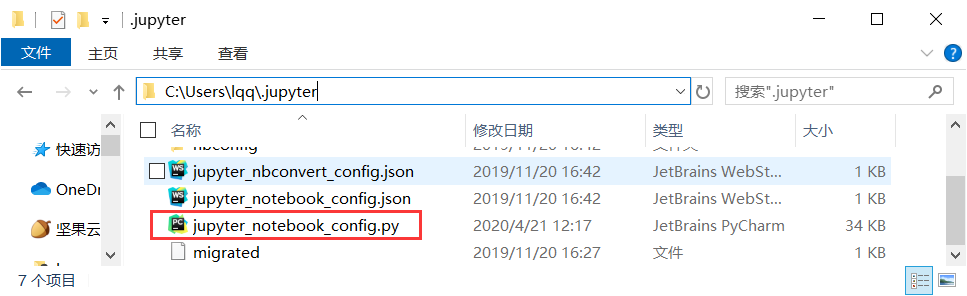
打开jupyter_notebook_config.py文件,搜索c.NotebookApp.browser
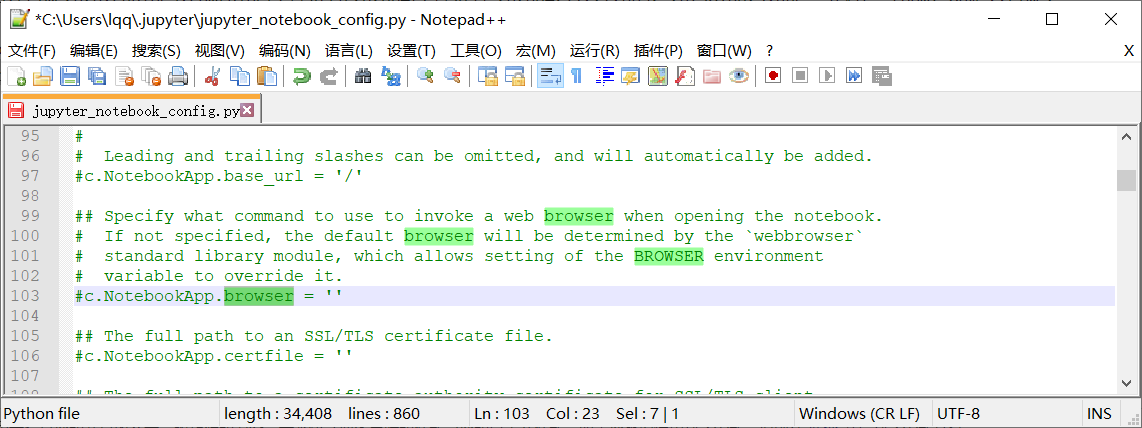
将#c.NotebookApp.browser = ''修改代码如下
import webbrowser
webbrowser.register( "Firefox", None, webbrowser.GenericBrowser("C:/Program Files/Mozilla Firefox/firefox.exe"))
c.NotebookApp.browser = "Firefox"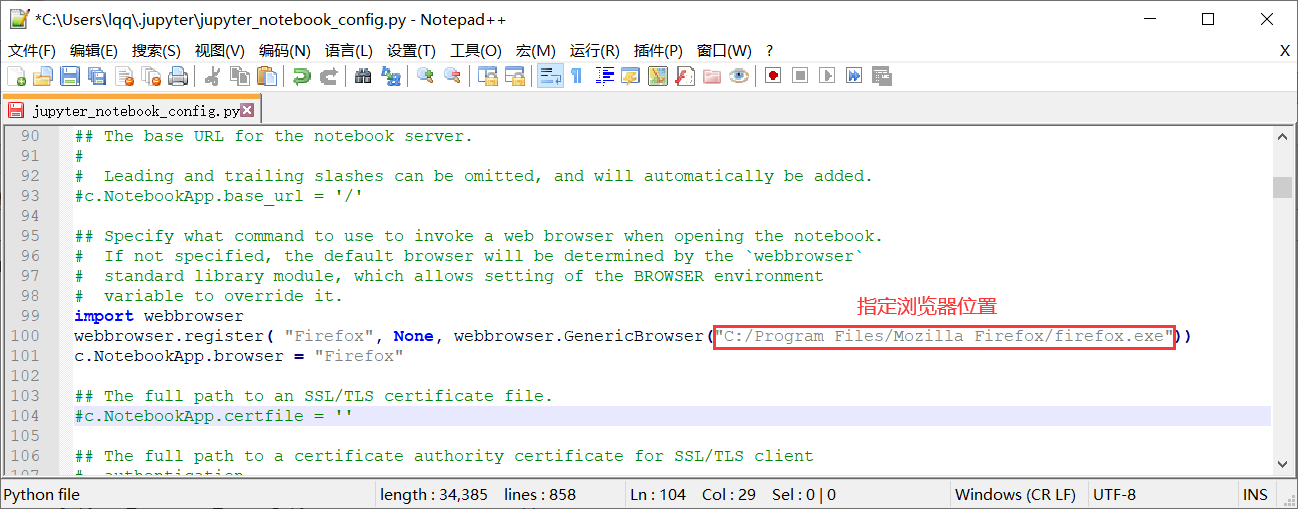
也可以通过搜索c.NotebookApp.notebook_dir,修改#c.NotebookApp.notebook_dir = ''代码,更改Jupyter notebook默认打开路径
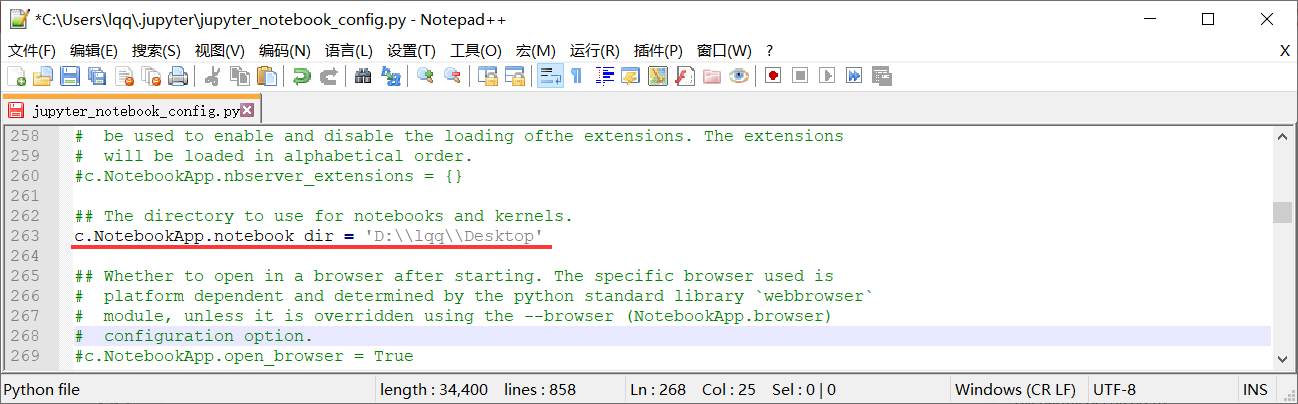
看完上述内容,是不是对Jupyter notebook指定浏览器打开的实现方法有进一步的了解,如果还想学习更多内容,欢迎关注亿速云行业资讯频道。
免责声明:本站发布的内容(图片、视频和文字)以原创、转载和分享为主,文章观点不代表本网站立场,如果涉及侵权请联系站长邮箱:is@yisu.com进行举报,并提供相关证据,一经查实,将立刻删除涉嫌侵权内容。